Introducción #
La última parte de la documentación de LiteSpeed Cache está relacionada con la opción Herramientas. Esta sección tiene muchas herramientas a tu disposición, que pueden ayudarte a administrar el plugin LiteSpeed Cache después de haber configurado el resto de las opciones según sea necesario. Con suerte, esto te facilitará encontrar lo que estás buscando en cuanto a funcionalidades específicas.
Acceder a las opciones de «Herramientas» #
Para comenzar, debe iniciar sesión en tu Panel de administración de WordPress. Para hacerlo, agrega «/wp-admin» a tu nombre de dominio, por ejemplo, «miwordpress.com/wp-admin» donde «miwordpress.com» es tu dominio real.
Una vez que estés dentro, coloca el cursor sobre la opción LiteSpeed Cache en la barra de menú de la izquierda. Cuando el submenú esté expandido, da clic en la opción Herramientas.
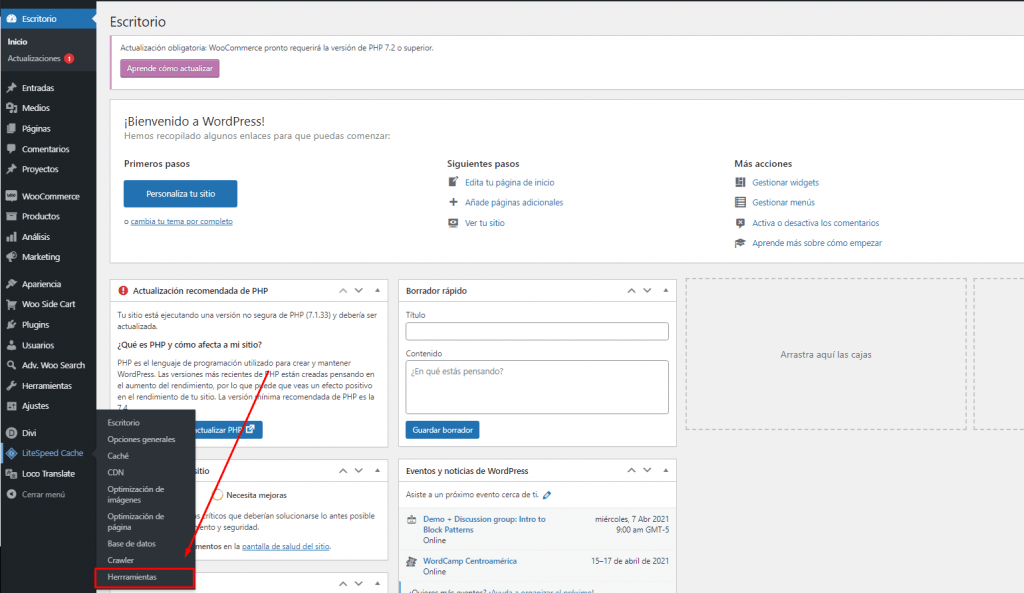
Al hacerlo, serás redirigido a la sección Herramientas. Como puedes ver, está dividido en ocho pestañas. Para mantener la coherencia, revisaremos cada uno de ellos por separado en las siguientes líneas de este articulo.
Configuración de las opciones “Vaciar” #
La pestaña “Vaciar” contiene una lista de categorías que te permiten purgar selectivamente el tipo de caché que necesitas. Esto es particularmente útil cuando realizas cambios en un archivo específico que se está almacenando en caché en “CSS”, por ejemplo, y deseas purgar solo ese tipo de caché. Purgar solo un tipo particular de caché te permite mantener el resto de su contenido en caché.

Configuración de las opciones “Importar/Exportar” #
Dentro de esta pestaña, podrás exportar o importar diferentes configuraciones de LiteSpeed Cache. Es una gran característica que puedes usar para crear múltiples configuraciones de prueba, que luego se pueden aplicar a otros sitios web para mejorar su rendimiento.
- Exportar: al hacer clic en este botón, se exportarán todas las configuraciones actuales de tu plugin LiteSpeed Cache dentro de un archivo que se puede guardar localmente.
- Importar: al hacer clic en este botón, se abrirá una ventana emergente que te permitirá importar un archivo generado a partir del botón anterior e implementar todas las configuraciones a partir de él.
- Restablecer ajustes: este botón borrará todas las configuraciones que aplicaste y las restablecerá al estado predeterminado. Podría ser una opción útil cuando desees crear una configuración completamente nueva y ya hayas guardado la actual.

Configuración de las opciones “Editar .htaccess” #
Esta pestaña está diseñada para editar directamente el archivo .htaccess sin tener que iniciar sesión a través de FTP o cPanel. Se puede utilizar para cambiar el contenido actual del archivo o borrarlo por completo. Excelente para solucionar problemas.
- Ruta del .htaccess de la parte pública: este campo de texto te permitirá especificar la ubicación del archivo .htaccess de la interfaz. Normalmente, este será el directorio raíz de tu WordPress.
- Ruta del .htaccess de la administración: este campo de texto te permitirá especificar la ubicación del archivo .htaccess de backend. Está diseñado para la configuración de tu backend y, por lo general, se ubicará en la carpeta “wp-admin” de tu sitio web de WordPress.
- Contenidos actuales de .htaccess: este cuadro de contenido contiene todas las reglas actuales y fragmentos de código que contiene tu archivo .htaccess. Todo lo que elimines o agregues allí se guardará al hacer clic en el botón “Guardar cambios” ubicado en la parte superior del cuadro de contenido.

Configuración de las opciones “HeartBeat” #
El HeartBeat de WordPress está representada por llamadas AJAX, que se activan cada vez que se ejecuta el archivo admin-ajax.PHP. Esto sucede como resultado de plugins, themes o funcionalidades en tu sitio, con el objetivo de sincronizar los datos entre el servidor y tu aplicación. Una desventaja es que podría comenzar a utilizar una gran cantidad de CPU.
Si tienes este tipo de problemas en tu sitio, esta configuración podría ser de gran ayuda. Puedes optimizar las llamadas AJAX aumentando los intervalos de ocurrencia en las páginas que no son necesarias con tanta frecuencia.
- Control de heartbeat de la parte pública: esta opción debe activarse SOLAMENTE si deseas optimizar las llamadas ajax de la API de heartbeat en tu interfaz mediante el establecimiento de un intervalo.
- TTL de heartbeat de la parte pública: el valor predeterminado es 60 segundos y es bastante óptimo. Si aún ves problemas con el uso de la CPU, aumenta a 120 segundos. Si insertas 0, esencialmente lo deshabilitarás.
- Control de heartbeat de la administración: esta opción debe activarse SOLAMENTE si deseas optimizar las llamadas ajax de la API de heartbeat en tu backend estableciendo un intervalo.
- TTL de heartbeat de la administración: de nuevo, el valor predeterminado es 60 segundos. Aún así, puedes considerar apagarlo configurándolo en 0 segundos, ya que rara vez enfrentarás problemas con las funcionalidades en tu backend.
- Heartbeat del editor: definitivamente establece esto en ON, ya que esto guardará tu trabajo en el editor que estás utilizando para implementar contenido en tu sitio.
- TTL de heartbeat del editor: otra configuración que definitivamente debes mantener activada. Si tienes un sitio de noticias enorme con muchos escritores que constantemente presionan puestos de avanzada, entonces deberías considerar aumentar un poco el nivel interno. Los 15 segundos predeterminados deberían ser óptimos.

Configuración de las opciones “Informe” #
En esta pestaña, podrás generar enlaces sin Contraseña y enviar informes sobre problemas que estés experimentando con el plugin LiteSpeed Cache.
- Instalar la seguridad de DoLogin: al presionar este botón se instalará el plugin de WordPress “DoLogin Security”. Un gran plugin que te permite generar enlaces temporales sin Contraseña que las personas pueden usar para acceder a tu área de administración.
- Informe de LiteSpeed: puedes usarlo para informar directamente un problema al equipo de soporte del plugin LiteSpeed Cache.
- Enlace sin Contraseña: solo se puede acceder a este botón si está instalado el plugin DoLogin Security. Genera inmediatamente un enlace sin Contraseña que puedes darle a alguien para que inicie sesión en tu área de administración o si lo envías al equipo de soporte de LiteSpeed. Lo usarán para iniciar sesión e investigar el problema informado.
- Notas: este cuadro de contenido se puede usar para dejar una nota para el equipo de soporte del plugin LiteSpeed Cache. Una buena cosa que puedes hacer es dejar instrucciones paso a paso sobre cómo se puede recrear el problema al que te enfrentas.

Configuración de las opciones “Ajustes de depuración” #
Una pestaña útil que tiene configuraciones que son útiles cuando estás solucionando problemas relacionados con el almacenamiento en caché.
- Desactivar todas las características: deshabilita todos los tipos de almacenamiento en caché del plugin LiteSpeed Cache cuando está encendido. Úsalo solo para solucionar problemas.
- Registro de depuración: registra todos los errores en el archivo debug.log ubicado dentro de la carpeta “wp-content” de tu sitio. Utiliza la opción “ON” o “Admin IP Only”, según el asunto.
- IP de administrador: puedes ingresar direcciones IP de administrador separadas por comas, lo que les permite aprovechar las acciones específicas del comando de IP de administrador, como NOCACHE y PURGE, lo que le permite solucionar un problema determinado de manera efectiva.
- Nivel de depuración: aumenta este a “Avanzado” si el nivel de depuración “Básico” resulta ser insuficiente en tu caso.
- Límite de tamaño de archivo de registro: aumenta este valor si tu archivo debug.log se llena rápidamente.
- Registrar cookies: si estás solucionando problemas relacionados con las cookies, active esta opción.
- Colapsar cadenas de peticiones: si estás solucionando problemas relacionados con las Query Strings, activa esta opción.
- URIs incluidas en la depuración: puedes usar este cuadro de contenido para registrar solo errores en páginas específicas. Es genial si deseas aislar el problema solo para páginas particulares.
- URIs excluidas de la depuración: este cuadro de contenido te permitirá excluir completamente las URL del registro.
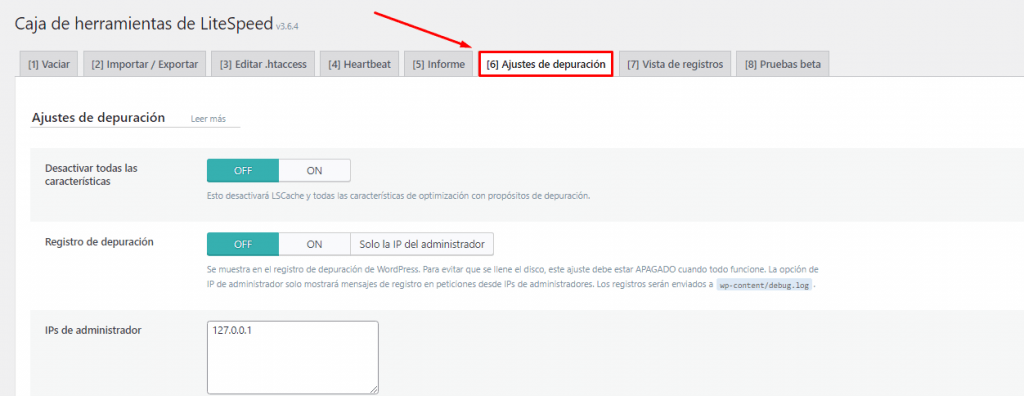
Configuración de las opciones “Vista de Registros” #
No hay nada particularmente especial o interesante en esta página. Hay dos botones y ambos se utilizan para truncar el archivo debug.log para el plugin LiteSpeed Cache.

